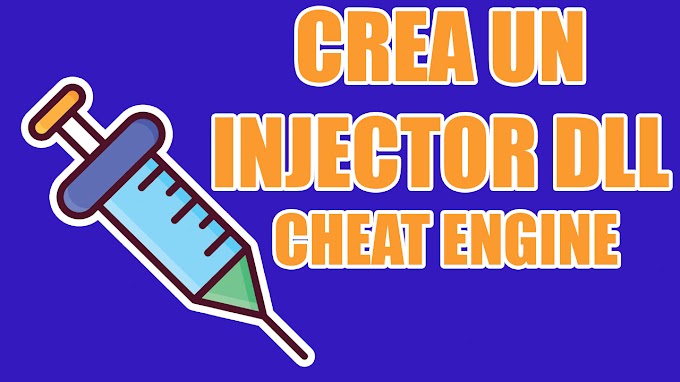Hay momentos en los que puede que necesitemos instalar un sistema operativo desde cero. Ya sea porque hemos comprado un ordenador que no lo incluye o porque queremos realizar una reinstalación del mismo. Para ello, lo habitual pasa por volver a instalarlo desde la BIOS, arrancando la versión Lite del sistema operativo desde un DVD o pendrive y seguir los pasos del asistente.
Sin embargo, esto puede resultar complicado para algunos usuarios, por lo que existen aplicaciones como WinToHDD que nos permitirán reinstalar o clonar Windows desde el propio disco duro.
Qué es WinToHDD
WinToHDD es un práctico software gratuito que nos permite instalar, reinstalar o generar copias exactas de Windows en el disco duro de nuestro ordenador sin necesidad de usar una unidad de CD / DVD / USB. Con esta herramienta todo en uno para Windows, podremos reinstalar el sistema operativo fácilmente, instalar Windows en discos distintos de aquel donde está instalado o clonar la instalación de Windows existente en otro disco. Para ello no tendremos que depender ningún sistema operativo Live.
Esta potente aplicación también puede ser usada para crear un USB de instalación de Windows que contenga todos los archivos ISO de instalación de Windows que dispongamos, pudiendo instalar Windows en cualquiera de sus versiones desde la misma unidad USB en ordenadores BIOS y UEFI. Y es que WinToHDD nos ofrece compatibilidad con cualquier versión moderna de Windows como 10/8/7/ Vista/ 2019/ 2016/ 2012/ 2008 tanto de 64 bits como de 32 bits, por lo que podremos reinstalar o clonar a otra unidad simplemente montando en el programa la ISO del sistema que vamos a instalar.
Eso sí, dependiendo de la edición de Windows con la que vamos a necesitar trabajar o clonar, nos tendremos que decantar por una versión de este programa o por otra. Esto es algo de lo que ya os hablaremos más adelante, ya que esta aplicación será gratuita o no dependiendo de la edición del sistema operativo de la que dispongamos, es decir, Home, Pro o Enterprise.
Cómo funciona WinToHDD
Una vez hemos ejecutado el programa nos aparece una ventana con su menú principal, con una interfaz sencilla y limpia completamente en español, en la que solo encontraremos cuatro botones. Uno para reinstalar el sistema operativo desde la estación de trabajo local, otro para iniciar una nueva instalación de Windows en un segundo dispositivo, el tercero para realizar una copia exacta de nuestro sistema operativo instalado en otro disco. El cuarto botón nos permite crear un USB de instalación de Windows que contenga todos los archivos ISO de instalación de Windows que dispongamos.
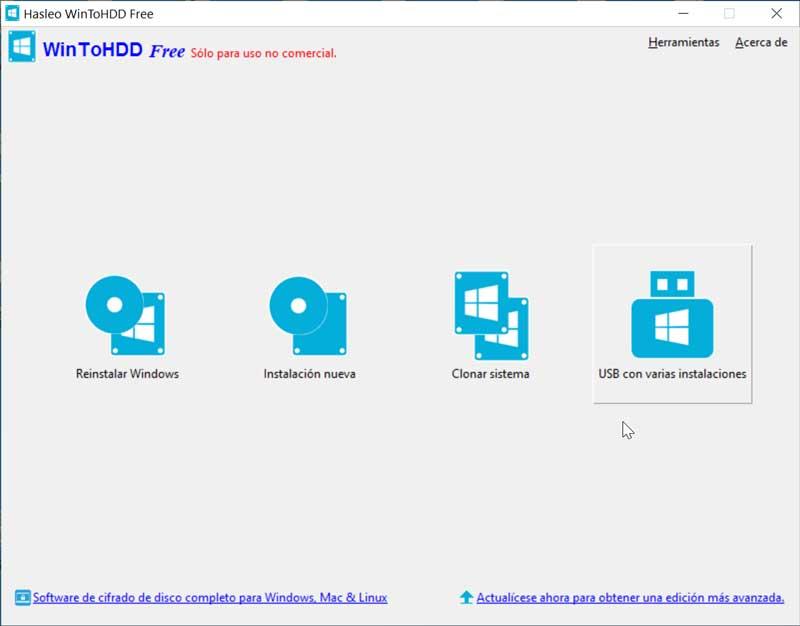
Una vez seleccionemos la opción deseada, el programa nos pedirá el archivo ISO de nuestro sistema operativo que contiene los archivos de instalación de Windows. WintoHDD lee automáticamente los datos de la imagen del disco y recupera toda la información sobre el sistema operativo y su arquitectura. Posteriormente debemos de seleccionar la unida de destino donde vamos a instalar o reinstalar el sistema operativo. A continuación, debemos seleccionar la partición del sistema en la que se implementará Windows y elegir el modo de instalación. Hay 3 opciones disponibles: Heredado (modo estándar), VHD o VHDX.
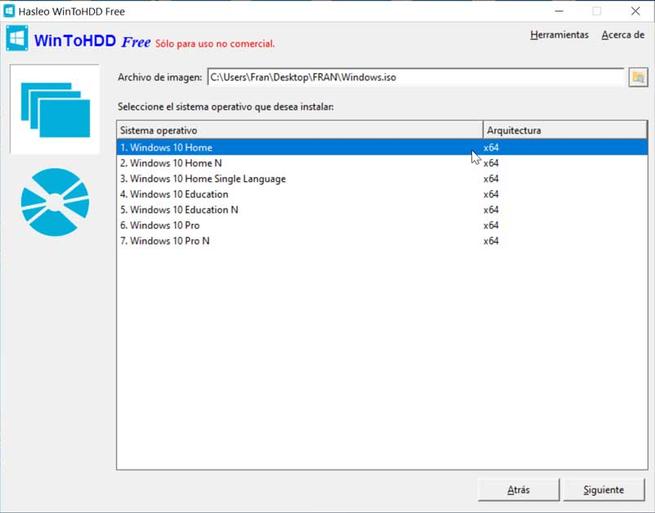
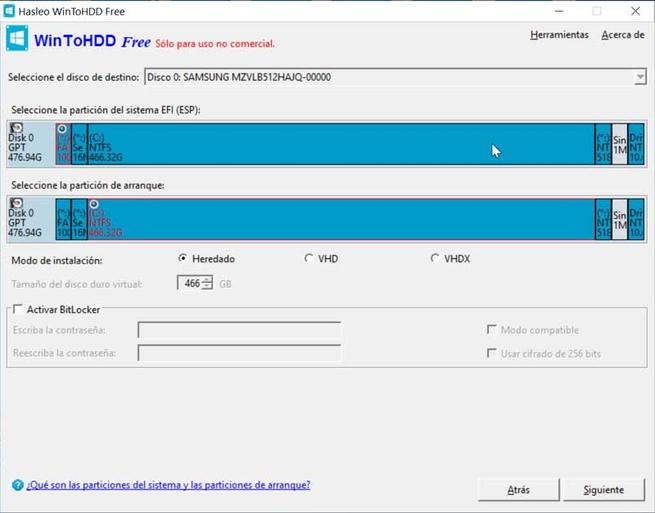
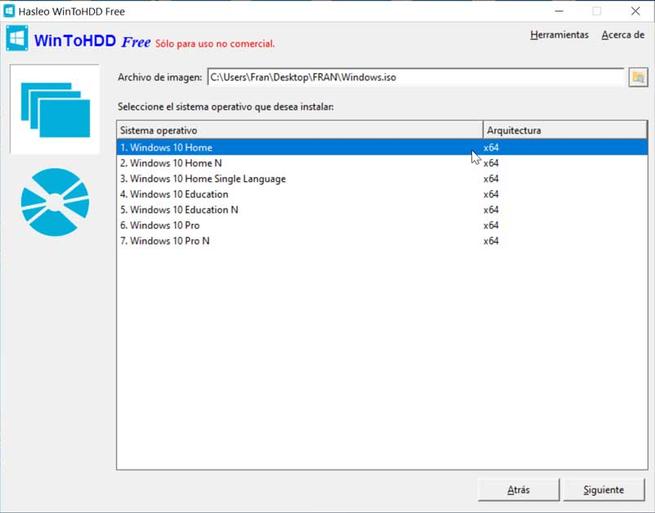
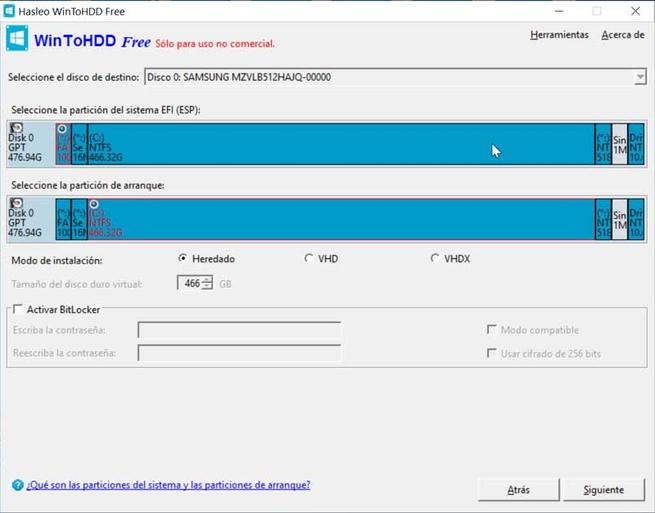
Una vez hemos elegida la partición deseada, independientemente de que elijamos instalar, reinstalar o clonar Windows, el programa tardará un buen rato en crear la imagen WinPE necesaria para continuar. Una vez finalice la instalación, nuestro sistema operativo se encuentra listo para funcionar. Solo nos queda reiniciar el ordenador y elegir la partición o el disco desde el que vamos a arrancar. En el caso de que hayamos elegido la opción de clonar el sistema, el propio programa detectará tanto la partición del sistema como la de arranque, para, de esta forma, garantizar el correcto funcionamiento del sistema operativo que hemos clonado.
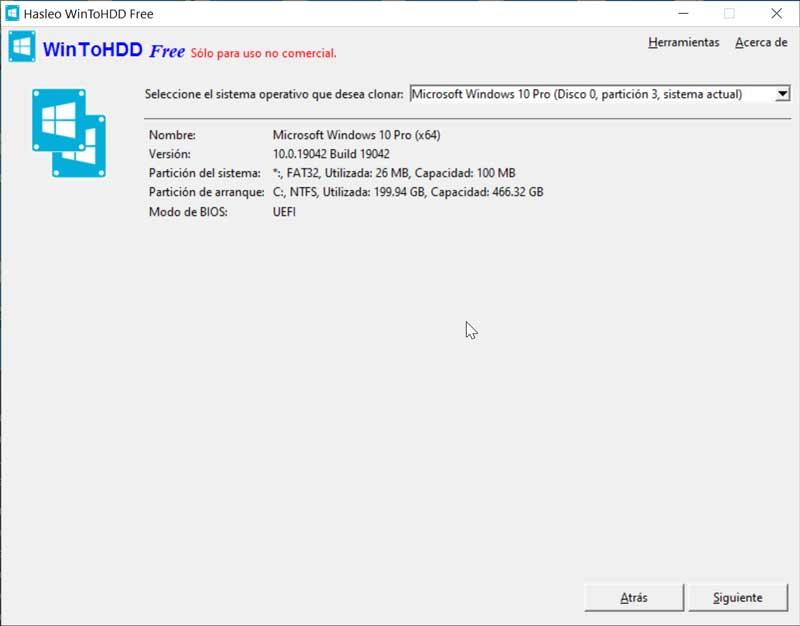
Descargar gratis WinToHDD
WinToHDD es un programa que cuenta con una versión gratuita para uso doméstico que podemos descargar desde su página web. Es compatible con todas las versiones de Windows desde Vista a Windows 10 y para sistemas de 32 y 64 bits. Su última versión disponible es la 5.9 correspondiente a enero de 2023, lo que habla del buen soporte y política de actualizaciones por parte de sus desarrolladores. Junto con la versión gratuita dispone de dos versiones de pago, Professional y Enterprise.
- Free: está dirigida a usuarios domésticos. Con ella podremos instalar y reinstalar Windows sin usar unidad de CD / DVD / USB, así como clonar el sistema, crear una unidad USB de instalación múltiple, ofreciendo compatibilidad con Windows Home. Lo cierto es que esta versión gratuita que os mencionamos aquí os será más que suficiente a la mayoría de vosotros, usuarios finales. Entre otras cosas esto se debe aquí es más que probable que la mayoría de vosotros en vuestro ordenador de casa dispongáis de la edición Home De Windows 10. Y es que el resto de las versiones de pago de esta aplicación se centran en las versiones Pro y Enterprise del sistema operativo, entre otras cosas.
- Professional: está dirigido tanto a usuarios domésticos como empresas. Además de las funcionalidades de la edición Free, ofrece compatibilidad con sistemas operativos Windows Professional y Enterprise. También permite cifrar la partición de Windows con Bitlocker, cuenta con soporte para discos de tamaño 4K, así como actualizaciones y soporte técnico gratuito. Puede ser usado por un usuario en 2 ordenadores y tiene un precio de 29.95 dólares más IVA.
- Enterprise: está dirigida para todo tipo de empresas. Además de las funciones de la versión Professional, también incluye soporte para sistemas operativos Windows Server. Puede ser usado por todos los ordenadores dentro de una misma organización sin limitación es. Su precio es de 199.95 dólares más IVA.
¿Merece la pena?
El uso de WinToHDD está pensando para instalar Windows desde cero en otra partición u otro disco diferente desde un sistema ya instalado previamente, pero sin la necesidad de usar un instalador desde una unidad de almacenamiento externa como un DVD o pendrive. Es por ello que puede resultar útil para aquellos usuarios que quieran realizar el proceso desde su propio sistema operativo. También cuenta con la funcionalidad extra de crear un USB donde incluir distintos sistemas operativos, para poder instalar desde él, cuando lo necesitemos. Además, la versión gratuita es bastante funcional, aunque sólo es compatible con Windows 10 Home.
La utilidad real de esta aplicación se limita a instalar el mismo sistema operativo en equipos que tengan exactamente los mismos componentes, ya que se reduce el tiempo necesario para que Windows instale todos los componentes necesarios para que funcione, por lo que su utilidad, fuera de este ámbito es realmente muy limitada, a no ser que tengamos varios ordenadores con, exactamente, los mismos componentes y tengamos la necesidad de instalar Windows en todos a la vez.
Alternativas a WinToHDD
Tal y como suele ser habitual en la mayoría de los sectores del software actual, a la hora de llevar a cabo cierta tarea, disponemos de multitud de alternativas para elegir. Y todo esto de lo que hemos estado hablando ahora no iba a ser menos. Aquí nos hemos centrado en un determinado programa que nos será de gran ayuda para reinstalar o clonar el sistema Windows de manera más directa. Este es un programa sumamente interesante y sencillo de utilizar para estas tareas en concreto, pero no es el único.
Al mismo tiempo tenemos la oportunidad de probar otras soluciones software similares que quizá, por una razón u otra, pues resulten más interesantes. Si necesitamos instalar, clonar o hacer copias de seguridad de nuestro sistema operativo, os proponemos un par de alternativas a WinToHDD:
- AppleXsoft Hard Drive Copy. Programa de migración de imágenes de disco para copiar un disco duro o particiones y crear un clon de arranque exacto de nuestro disco duro. Es compatible con todos los discos duros más comunes como IDE, RAID, Serial ATA, SCSI y SSD. Podemos descargar AppleXsoft Hard Drive Copy desde este enlace.
- Drivelmage XML. Este programa gratuito nos permite crear imágenes y copias de seguridad para Windows, permitiéndonos realizar cualquier clonación básica. También permite programar copias de seguridad y restaurar imágenes, siendo compatible con sistemas de archivos FAT 12, 16, 32 y NTFS. Podemos descargar Drivelmage XML gratis desde aquí.
Además, si algo caracteriza a esta solución en concreto, es la sencillez de uso que nos propone. Esto viene dado en gran medida gracias a la interfaz de usuario que nos presenta y que podremos controlar en cuestión de minutos y sacar todo su potencial.

| Sistema Operativo | Windows |
|---|---|
| Tipo | Instalar sistema operativo |
| Idiomas | Español, multilenguaje |
| Tamaño | 36 MB |
| Crack | Incluido |
Lo mejor
- Instala, reinstalar o clona Windows sin usar USB ni DVD
- Permite crear una unidad USB con distintos sistemas operativos
PUNTUACIÓN GLOBAL